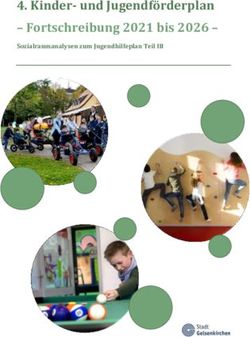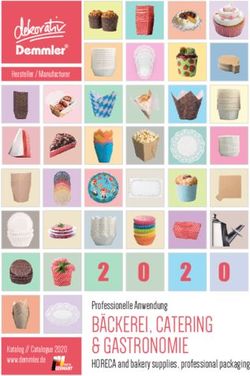USB-Grafiktablett MEDION P82013 (MD 86457)
←
→
Transkription von Seiteninhalten
Wenn Ihr Browser die Seite nicht korrekt rendert, bitte, lesen Sie den Inhalt der Seite unten
USB-Grafiktablett
MEDION® P82013 (MD 86457)
MTC - Medion Technologie Center
Freiherr-vom-Stein-Straße 131
45473 Mülheim / Ruhr
Deutschland
Hotline: 01805 - 633 466
Fax: 01805 - 654 654
(0,14 €/Min. aus dem dt. Festnetz, Mobilfunk max. 0,42 €/Min.)
Servicebereich der Homepage:
12/08/11
www.medionservice.de
www.medion.de BedienungsanleitungInhalt
Sicherheit .............................................................................2
Wartung ...............................................................................8
Lieferumfang ....................................................................... 10
Systemvoraussetzungen ......................................................... 10
Technische Daten .................................................................. 11
Ansichten ........................................................................... 12
Inbetriebnahme ................................................................... 13
Software installieren ............................................................................ 13
Grafiktablett anschließen..................................................................... 16
Bedienung .......................................................................... 17
Wechseln der Mine.............................................................................. 17
Einstellungen Grafiktablett und Stift .................................................... 19
Handschrifterkennung unter Windows® 7 und Vista® ............................23
Kundendienst ...................................................................... 24
Erste Hilfe bei Fehlfunktionen .............................................................. 24
Vervielfältigung dieser Bedienungsanleitung .......................................27
1
86457 DE Aldi Nord Final Content.indd 1 19.08.2011 12:17:56Sicherheit
Sicherheitshinweise
Lesen Sie dieses Kapitel sowie die gesamte
Bedienungsanleitung aufmerksam durch und befolgen Sie alle
aufgeführten Hinweise. So gewährleisten Sie einen zuverläs-
sigen Betrieb und eine lange Lebenserwartung Ihres Geräts.
Halten Sie diese Anleitung stets griffbereit in der Nähe Ihres
Geräts.
Bewahren Sie die Bedienungsanleitung gut auf, um sie bei
einer Veräußerung des Geräts dem neuen Besitzer weiterge-
ben zu können.
2
86457 DE Aldi Nord Final Content.indd 2 19.08.2011 12:18:07In dieser Anleitung verwendete Symbole und
Signalwörter
GEFAHR!
Warnung vor unmittelbarer Lebensgefahr!
WARNUNG!
Warnung vor möglicher Lebensgefahr und/oder schweren
irreversiblen Verletzungen!
VORSICHT!
Hinweise beachten, um Verletzungen und Sachschäden zu ver-
meiden!
ACHTUNG!
Hinweise beachten, um Sachschäden zu vermeiden!
WICHTIG!
Weiterführende Informationen für den Gebrauch des Gerätes!
3
86457 DE Aldi Nord Final Content.indd 3 19.08.2011 12:18:07Bestimmungsgemäßer Gebrauch
Dieses Gerät wird direkt an den Computer angeschlossen, um die
Zeichnungen simultan auf den Bildschirm zu übertragen.
Des Weiteren können Sie den Stift als Eingabegerät für den Computer
verwenden.
Dieses Gerät ist ausschließlich für den privaten Gebrauch und nicht für
gewerbliche Zwecke geeignet.
Vorsicht! Betriebssicherheit beachten!
• Öffnen Sie niemals das Gehäuse des Geräts. Dies könnte zu ei-
nem elektrischen Kurzschluss oder gar zu Feuer führen, was die
Beschädigung Ihres Geräts zur Folge hat. Nehmen Sie keine eigen-
mächtigen Umbauten am Gerät vor!
• Das Gerät ist nicht dafür bestimmt, durch Personen (einschließ-
lich Kinder) mit eingeschränkten physischen, sensorischen oder
geistigen Fähigkeiten oder mangels Erfahrung und/oder mangels
Wissen benutzt zu werden, es sei denn, sie werden durch eine für
ihre Sicherheit zuständige Person beaufsichtigt oder erhielten von
ihr Anweisungen, wie das Gerät zu benutzen ist. Kinder sollten be-
aufsichtigt werden, um sicherzustellen, dass sie nicht mit dem Gerät
spielen.
4
86457 DE Aldi Nord Final Content.indd 4 19.08.2011 12:18:07• Halten Sie das Verpackungsmaterial, wie z.B. Folien von Kindern
fern. Bei Missbrauch könnte Erstickungsgefahr bestehen.
• Setzen Sie die Minen keinem zu starken Druck aus und vermeiden
Sie das Klopfen mit der Mine auf den Untergrund. Dies kann ansons-
ten zu Beschädigungen der Spitze oder des Stiftes selbst führen und
Störungen zur Folge haben.
• Neue Geräte können in den ersten Betriebsstunden einen typischen,
unvermeidlichen aber völlig ungefährlichen Geruch abgeben, der im
Laufe der Zeit immer mehr abnimmt.
Um der Geruchsbildung entgegenzuwirken, empfehlen wir Ihnen,
den Raum regelmäßig zu lüften. Wir haben bei der Entwicklung
dieses Produktes Sorge dafür getragen, dass geltende Grenzwerte
deutlich unterschritten werden.
Vorsicht! Aufstellungsort beachten!
• Halten Sie Gerät von Feuchtigkeit fern und vermeiden Sie Staub,
Hitze und direkte Sonneneinstrahlung, um Betriebsstörungen zu
vermeiden. Betreiben Sie das Gerät nicht im Freien.
• Stellen und betreiben Sie alle Komponenten auf einer stabilen, ebe-
nen und vibrationsfreien Unterlage, um Stürze des Geräts zu ver-
meiden.
• Setzen Sie das Gerät nicht Tropf- oder Spritzwasser aus und stellen
5
86457 DE Aldi Nord Final Content.indd 5 19.08.2011 12:18:08Sie keine mit Flüssigkeit gefüllten Gefäße – wie z. B. Vasen – auf das
Gerät. Eindringende Flüssigkeit kann die elektrische Sicherheit beein-
trächtigen.
• Verlegen Sie die Kabel so, dass niemand darauf treten oder darüber
stolpern kann.
• Stellen Sie keine Gegenstände auf die Kabel, da diese sonst beschä-
digt werden könnten.
GEFAHR!
Warten Sie nach einem Transport des Geräts solange
mit der Inbetriebnahme, bis es die Umgebungstem-
peratur angenommen hat. Bei großen Temperatur- oder
Feuchtigkeitsschwankungen kann es durch Kondensation
zur Feuchtigkeitsbildung innerhalb des Geräts kommen,
die einen elektrischen Kurzschluss verursachen kann.
6
86457 DE Aldi Nord Final Content.indd 6 19.08.2011 12:18:09Vorsicht! Elektromagnetische
Verträglichkeit beachten!
• Das Gerät entspricht den Anforderungen der EMV- und
Niederspannungsrichtlinie.
• Halten Sie mindestens einen Meter Abstand von hochfrequenten
und magnetischen Störquellen (Fernsehgerät, Lautsprecherboxen,
Mobiltelefon usw.), um Funktionsstörungen und Datenverlust zu
vermeiden.
Datensicherung
VORSICHT!
Machen Sie nach jeder Aktualisierung Ihrer Daten
Sicherungskopien auf externe Speichermedien.
Es bestehen keine Regressansprüche für verloren gegangene
Daten bzw. für durch Datenverlust entstandene Folgeschäden.
7
86457 DE Aldi Nord Final Content.indd 7 19.08.2011 12:18:09Wartung
Reparatur
Bitte wenden Sie sich an unser Service Center, wenn Sie technische
Probleme mit Ihrem Gerät haben.
Die Reparatur ist ausschließlich unseren autorisierten Ser vicepartnern
vorbehalten.
Unterbrechen Sie sofort die Stromzufuhr und wenden Sie sich an Ihren
Kundendienst, wenn...
• Flüssigkeit ins Innere des Geräts gedrungen ist.
• das Gerät nicht ordnungsgemäß funktioniert.
• das Gerät gestürzt oder das Gehäuse beschädigt ist.
Reinigung
• Achten Sie darauf, dass das Gerät, insbesondere die Eingabefläche,
nicht verunreinigt wird.
• Reinigen Sie das Gerät mit einem angefeuchteten Tuch.
• Verwenden Sie keine Lösungsmittel, ätzenden oder gasförmigen
Reinigungsmittel.
8
86457 DE Aldi Nord Final Content.indd 8 19.08.2011 12:18:10Entsorgung
Gerät
Werfen Sie das Gerät am Ende seiner Lebenszeit keinesfalls in den
normalen Hausmüll. Erkundigen Sie sich nach Möglichkeiten
einer umweltgerechten Entsorgung.
Verpackung
Ihr Gerät befindet sich zum Schutz vor Transportschäden in einer
Verpackung. Verpackungen sind aus Materialien hergestellt, die
umweltschonend entsorgt und einem fachgerechten Recycling
zugeführt werden können.
9
86457 DE Aldi Nord Final Content.indd 9 19.08.2011 12:18:10Lieferumfang
Bitte überprüfen Sie die Vollständigkeit der Lieferung und benachrichtigen
Sie uns bitte innerhalb von 14 Tagen nach dem Kauf, falls die Lieferung
nicht komplett ist.
Mit dem von Ihnen erworbenen Paket haben Sie erhalten:
• Grafiktablett
• Kabelloser Stift
• Stifthalter
• 2 Ersatzminen
• USB-Kabel
• Software CD
• Bedienungsanleitung
• Garantiekarte
Systemvoraussetzungen
• Microsoft® Windows® 7/Vista® SP1/ XP SP3
• USB-Anschluss
• CD-ROM Laufwerk
10
86457 DE Aldi Nord Final Content.indd 10 19.08.2011 12:18:11Technische Daten
• Aktive Arbeitsfläche ca. 20,3 x 12,7 cm
• Auflösung 4000 lpi
• Druckempfindlichkeitsstufen 2048
• Stromversorgung über USB
• Leistungsaufnahme 110 mA (max.)
• Abmessungen (L x B x H) ca. 347 x 235 x 17 mm
• Gewicht ca. 620 g
11
86457 DE Aldi Nord Final Content.indd 11 19.08.2011 12:18:11Ansichten
4
1
2 5
3
4
1. Mulde für Stift
2. Betriebsanzeige
3. Eingabefläche
4. Mini-USB Anschlüsse
5. Schieberiegel für Mini-USB Anschlüsse. Mit dem Schieberiegel legen
Sie fest, welchen Mini-USB Anschluss Sie verwenden möchten. Der
obere Anschluss ist für Rechts- und der untere für Linkshänder ge-
dacht.
12
86457 DE Aldi Nord Final Content.indd 12 19.08.2011 12:18:11Inbetriebnahme
Software installieren
Die mitgelieferte Software benötigen Sie, um Ihre Aufzeichnungen zu ver-
walten, zu bearbeiten bzw. in ein für Sie nutzbares Format umzuwandeln.
Sie können aber auch mit einem kompatiblen Grafikprogramm wie z.B.
„Paint“ das Grafiktablett bedienen.
Inhalt der Disc:
• Treiber des Grafiktabletts
Dieser Treiber muss für die Einstellung und Verwendung des
Grafiktabletts installiert werden.
• Free Notes / Office Ink
Hilfsprogramm zur Erstellung von Notizen
• Power Presenter RE II
Hilfsprogramm zur Bearbeitung von Präsentationen
13
86457 DE Aldi Nord Final Content.indd 13 19.08.2011 12:18:13VORSICHT!
Bei der Installation von Programmen oder Treibern können wich-
tige Dateien überschrieben und verändert werden. Um bei even-
tuellen Problemen nach der Installation auf die Originaldateien
zugreifen zu können, sollten Sie vor der Installation eine
Sicherung Ihres Festplatteninhaltes erstellen.
1. Legen Sie zuerst die mitgelieferte Disc ein. Die Installation star-
tet automatisch nachdem die entsprechenden Schaltflächen des
Starbildschirms angeklickt worden sind.
2. Folgen Sie den Anweisungen auf dem Bildschirm.
3. Starten Sie nach der Installation Ihren Computer erneut, um den
Vorgang abzuschließen.
WICHTIG!
Sollte der automatische Start nicht funktionieren, ist wahr-
scheinlich die sog. „Autorun“-Funktion deaktiviert.
14
86457 DE Aldi Nord Final Content.indd 14 19.08.2011 12:18:13Manuelle Installation ohne Autorun unter Windows®
7 und Vista®
1. Klicken Sie doppelt auf das Icon Computer auf Ihrem Desktop.
2. Klicken Sie mit der rechten Maustaste auf das Laufwerk in dem Sie
die CD eingelegt haben. Es öffnet sich ein Auswahlfenster.
3. Klicken Sie auf die Option Automatische Wiedergabe öffnen.
Die Installation startet automatisch nachdem die entsprechenden
Schaltflächen des Starbildschirms angeklickt worden sind.
Manuelle Installation ohne Autorun unter Windows®
XP
1. Klicken Sie doppelt auf das Icon Arbeitsplatz auf Ihrem Desktop.
2. Klicken Sie mit der rechten Maustaste auf das Laufwerk in dem Sie
die CD eingelegt haben. Es öffnet sich ein Auswahlfenster.
3. Klicken Sie auf die Option Autoplay. Die Installation startet automa-
tisch nachdem die entsprechenden Schaltflächen des Starbildschirms
angeklickt worden sind.
15
86457 DE Aldi Nord Final Content.indd 15 19.08.2011 12:18:14Grafiktablett anschließen
So verbinden Sie Ihr Grafiktablett mit dem Computer:
Die Software muss bereits installiert sein (Seite 13).
1. Schalten Sie den Computer und alle angeschlossenen
Peripheriegeräte (Monitor, Drucker, Modem etc.) ein und warten Sie,
bis das Betriebssystem vollständig gestartet ist.
2. Verbinden Sie den Mini-USB Anschluss des USB-Kabels mit einem der
beiden Mini-USB Anschlüsse Ihres Grafiktabletts.
WICHTIG!
Mit dem Schieberiegel legen Sie fest, welchen Mini-USB Anschluss
Sie verwenden möchten. Der obere Anschluss ist für Rechts- und
der untere für Linkshänder gedacht.
3. Verbinden Sie das andere Ende des USB-Kabels mit einer freien USB-
Anschlussbuchse Ihres Computers.
4. Das Gerät wird vom Betriebssystem erkannt und der
Installationsvorgang abgeschlossen.
16
86457 DE Aldi Nord Final Content.indd 16 19.08.2011 12:18:14Bedienung
Sobald eine Verbindung zum Computer erfolgreich hergestellt
wurde, stehen Ihnen die Grafiktablettfunktionen zur Verfügung.
Starten Sie beispielsweise das Programm Free Notes & Office Ink, die
Handschrifterkennung unter Vista / Windows® 7 oder eine beliebige
Grafiksoftware wie Windows Paint, um mit dem Grafiktablett zu arbeiten.
Sie können mit dem Digitalen Stift den Mauszeiger bewegen. Der erkenn-
bare Bereich ist proportional zum Bildschirm eingestellt. Sobald Sie sich
mit dem kabellosen Stift im erkennbaren Bereich befinden, leuchtet die
LED dauerhaft.
Wechseln der Mine
Mine entfernen
Benutzen Sie die mitgelieferte Pinzette, um die Mine aus dem Stift zu zie-
hen.
Mine einsetzen
Nachdem Sie die Mine erfolgreich entfernt haben, können Sie nun eine
der neuen Minen einsetzen.
17
86457 DE Aldi Nord Final Content.indd 17 19.08.2011 12:18:14VORSICHT!
Wenn Sie die Mine austauschen, sollten Sie möglichst wenig Kraft
einsetzen, um die Mine und den Stift nicht zu beschädigen.
Achten Sie darauf, dass die Mine genügend Platz zum Federn
hat, da es sonst ebenfalls zu Beschädigungen kommen kann..
Schieben Sie mit den Fingern die neue Mine vorsichtig in den Stift, bis sie
an der richtigen Stelle einrastet.
18
86457 DE Aldi Nord Final Content.indd 18 19.08.2011 12:18:14Einstellungen Grafiktablett und Stift
Über den Gerätetreiber (Seite 13) haben Sie die Möglichkeit das Grafiktablett
und den kabellosen Stift Ihren Wünschen entsprechend anzupassen.
Klicken Sie doppelt auf die Icons und in der Taskleiste, um die
nachstehenden Fenster zu öffnen:
Über die beiden Register Stift und Projektion stehen Ihnen diverse
Einstellmöglichkeiten zur Verfügung. Nachstehend eine Übersicht der
einzelnen Funktionen:
19
86457 DE Aldi Nord Final Content.indd 19 19.08.2011 12:18:14Register Stift
Funktion Einstellung Beschreibung
Neigungssensitivität Normal ~ Hoch Stellen Sie hier die
Neigungssensitivität des Stiftes
ein. Dies ist besonders wichtig,
wenn Sie den Stift wie einen
Füllfederhalter verwenden
möchten
Empfindlichkeit der Weich ~ Hart Stellen Sie hier die
Spitze Empfindlichkeit der Spitze
ein. Das Ergebnis wird in der
Anzeige Aktueller Druck wie-
dergegeben. Unter Details
können Sie noch weitere
Einstellungen vornehmen.
Tastenbelegung Über die Auswahlmenüs kön-
nen Sie den beiden Tasten des
Stiftes eine Funktion zuweisen.
Doppelklick-Distanz Aus ~ Groß Stellen Sie den Abstand zwi-
der Spitze schen zwei Doppelklicks ein.
Mit Aus deaktivieren Sie diese
Funktion.
20
86457 DE Aldi Nord Final Content.indd 20 19.08.2011 12:18:15Register Projektion
Funktion Einstellung Beschreibung
Modus Stift, Maus Unter Maus stehen Ihnen wei-
tere Einstellmöglichkeiten zur
Verfügung.
Monitorbereich Alle Bildschirme, Stellen Sie hier die Arbeitsfläche
Monitor, ein. Verwenden Sie Alle
Bildschirme, wenn die ge-
Teil
samte Fläche genutzt werden
soll. Unter Monitor stellen sie
den gewünschten Monitor ein.
Möchten Sie nur einen be-
stimmten Teil als Arbeitsfläche
verwenden , wählen Sie
Teil und ziehen den roten
Rahmen unter Arbeitsbereich
Eigenschaften auf die ge-
wünschte Fläche.
Feststehende Aktivieren Sie diese Einstellung,
Größenverhältnisse wenn Ihre Bildschirme mit un-
terschiedlichen Auflösungen
arbeiten, z. B. erweiterter
Desktop.
21
86457 DE Aldi Nord Final Content.indd 21 19.08.2011 12:18:15WICHTIG!
Die Beschreibung der Funktionen erhalten Sie ebenfalls über den
Treiber, wenn Sie die Taste F1 drücken. Um die Datei lesen zu kön-
nen benötigen Sie ein Programm zur Anzeige von PDF Dateien,
z. B. Acrobat Reader.
Handschrifterkennung unter Windows® 7 und
Vista®
Machen Sie handschriftliche Notizen die Sie über den Eingabebereich
Ihres Betriebssystems vornehmen. Diese werden erkannt und in Text kon-
vertiert.
Wie das Eingabefeld aufgerufen wird, hängt von den Einstellungen in
Ihrem Betriebssystem ab. Lesen Sie in der Hilfe Ihres Betriebssystem
nach, wo Sie diese finden (Stichwort: Tablet PC-Einstellungen oder
Eingabebereich).
22
86457 DE Aldi Nord Final Content.indd 22 19.08.2011 12:18:15Kundendienst
Erste Hilfe bei Fehlfunktionen
Lokalisieren der Ursache
Fehlfunktionen können manchmal banale Ursachen haben, zuweilen aber
auch von recht komplexer Natur sein und eine aufwendige Analyse erfor-
dern.
Anschlüsse und Kabel überprüfen
Beginnen Sie mit einer sorgfältigen Sichtprüfung aller
Kabelverbindungen. Vergewissern Sie sich, dass der Rechner und alle
Peripheriegeräte ordnungsgemäß mit Strom versorgt werden.
• Schalten Sie den Rechner ab und überprüfen Sie alle
Kabelverbindungen. Wenn der Rechner an Peripheriegeräte an-
geschlossen ist, überprüfen Sie auch hier die Steckverbindungen
aller Kabel. Tauschen Sie Kabel für verschiedene Geräte nicht wahl-
los gegeneinander aus, auch wenn sie genau gleich aussehen.
Die Polbelegungen im Kabel sind vielleicht anders. Wenn Sie mit
Sicherheit festgestellt haben, dass die Stromversorgung einwandfrei
ist und alle Verbindungen intakt sind, schalten Sie den Rechner wie-
der ein.
23
86457 DE Aldi Nord Final Content.indd 23 19.08.2011 12:18:15Fehler und mögliche Ursachen
Das Grafiktablett wird nicht erkannt bzw. wird nicht angesprochen.
• Haben Sie die Kabel gemäß der Installationsanleitung angeschlos-
sen?
Überprüfen Sie bitte alle Kabelverbindungen.
• Haben Sie nach der Installation den Computer neu gestartet?
Hinweis zum Anschluss des USB-Gerätes an einen USB 1.1 Port unter
Windows XP:
• Das Betriebssystem zeigt die Meldung, dass ein
Hochgeschwindigkeits-USB Gerät an einen Nicht-Hochgeschwin-
digkeits-USB Hub angeschlossen ist. Hierbei handelt es sich nicht um
eine Fehlermeldung sondern lediglich um den Hinweis, dass be-
dingt durch den langsameren USB 1.1 Anschluss die Geschwindigkeit
angepasst wird.
24
86457 DE Aldi Nord Final Content.indd 24 19.08.2011 12:18:15Technische Unterstützung
Das Gerät ist in unseren Testlabors ausgiebig und erfolgreich mit einer
Vielzahl unterschiedlicher Geräte getestet worden.
Es ist jedoch üblich, dass die Treiber von Zeit zu Zeit aktualisiert werden.
Dies kommt daher, dass sich z.B. eventuelle Kompatibilitätsprobleme
zu anderen, noch nicht getesteten Komponenten (Programme,
Geräte) ergeben haben. Auf folgender Adresse im Internet finden Sie
Treiberaktualisierungen sowie die neuesten Informationen zu Ihrem
Produkt: Internet: www.medion.com
Benötigen Sie weitere Unterstützung?
Wenn die Vorschläge in den vorangegangenen Abschnitten ihr Problem
nicht behoben haben, nehmen Sie bitte Kontakt mit uns auf. Sie würden
uns sehr helfen, wenn Sie uns folgende Informationen zur Verfügung
stellen:
• Wie sieht Ihre Rechnerkonfiguration aus?
• Was für zusätzliche Peripheriegeräte nutzen Sie?
• Welche Meldungen erscheinen auf dem Bildschirm?
• Welche Software haben Sie beim Auftreten des Fehlers verwendet?
• Welche Schritte haben Sie zur Lösung des Problems bereits unter-
nommen?
• Wenn Sie bereits eine Kundennummer erhalten haben, teilen Sie uns
diese mit.
25
86457 DE Aldi Nord Final Content.indd 25 19.08.2011 12:18:15Vervielfältigung dieser Bedienungsanleitung
Dieses Dokument enthält gesetzlich geschützte Informationen. Alle Rechte
vorbehalten. Vervielfältigung in mechanischer, elektronischer und jeder
anderen Form ohne die schriftliche Genehmigung des Herstellers ist ver-
boten.
Copyright © 2011
Alle Rechte vorbehalten.
Diese Bedienungsanleitung ist urheberrechtlich geschützt.
Das Copyright liegt bei der Firma MEDION®.
Warenzeichen:
MS-DOS® und Windows® sind eingetragene Warenzeichen der Fa.
Microsoft®.
Andere Warenzeichen sind Eigentum ihrer jeweiligen Besitzer.
Technische und optische Änderungen sowie Druckfehler vorbehalten.
26
86457 DE Aldi Nord Final Content.indd 26 19.08.2011 12:18:15USB-Grafiktablett
MEDION® P82013 (MD 86457)
MTC - Medion Technologie Center
Freiherr-vom-Stein-Straße 131
45473 Mülheim / Ruhr
Deutschland
Hotline: 01805 - 633 466
Fax: 01805 - 654 654
(0,14 €/Min. aus dem dt. Festnetz, Mobilfunk max. 0,42 €/Min.)
Servicebereich der Homepage:
12/08/11
www.medionservice.de
www.medion.de BedienungsanleitungSie können auch lesen